Настройка сетевого подключения на тонком клиенте
Изменена 31 октября 2025 г.
В данной инструкции описано, как проверить состояние сетевого соединения и настроить подключение к локальной сети на тонком клиенте.
Проверка состояния соединения
- Текущее состояние сетевого подключения отображается в правом нижнем углу экрана тонкого клиента.

Значок может принимать следующий вид:
- Подключено к локальной сети — соединение активно.

- Отсутствует подключение — кабель отключен или сеть недоступна.

- Получение IP-адреса — клиент в процессе получения адреса от DHCP-сервера.

- Чтобы получить подробные сведения о сетевом подключении нажмите правой кнопкой мыши по иконке сетевого подключения и выберите пункт Сведения о соединении.
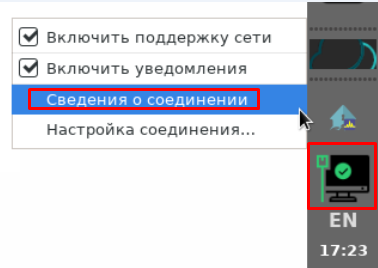
В открывшемся окне отобразится следующая информация:
- MAC-адрес
- IP-адрес
- Маска подсети
- Шлюз
- DNS-серверы и др.
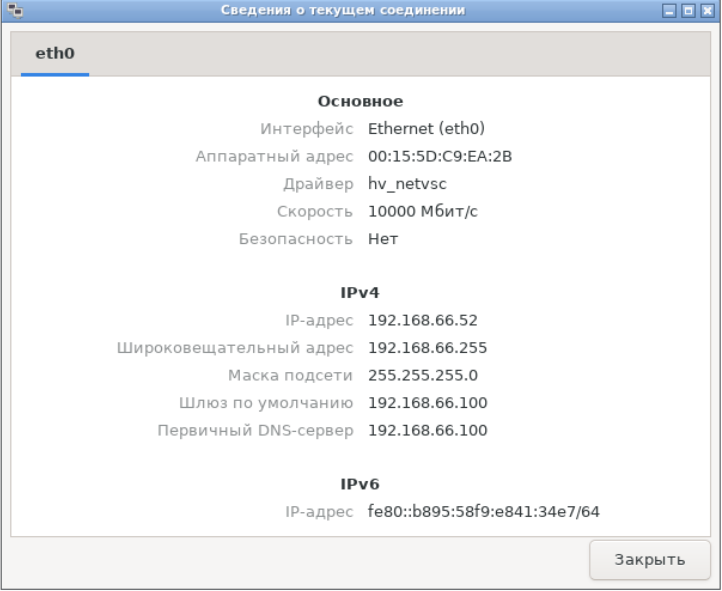
Настройка подключения к сети
- Нажмите правой кнопкой мыши на иконке подключения и выберите Настройка соединения.
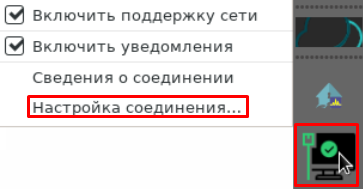
- В списке сетевых адаптеров выберите нужный и нажмите на иконку шестерёнки для настройки интерфейса.
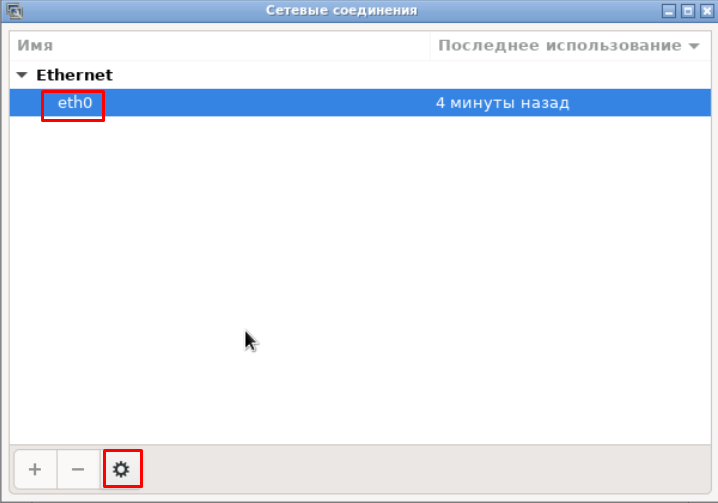
- Перейдите на вкладку Параметры IPv4.
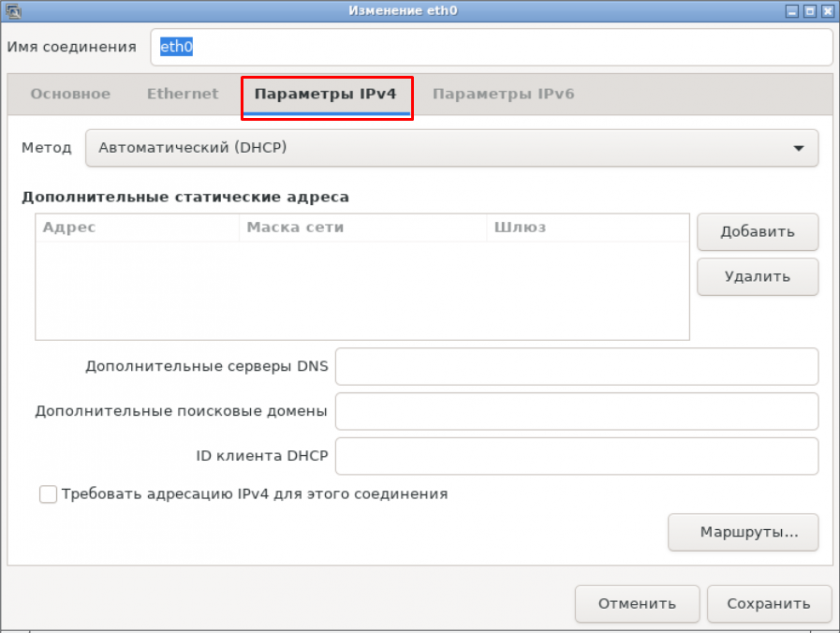
В поле Метод выберите способ настройки соединения:
- Автоматический (DHCP) — для полной автоматической настройки.
- Автоматический (DHCP, только адрес) — адрес получен автоматически, остальные параметры вводятся вручную.
- Вручную — все параметры настраиваются вручную.
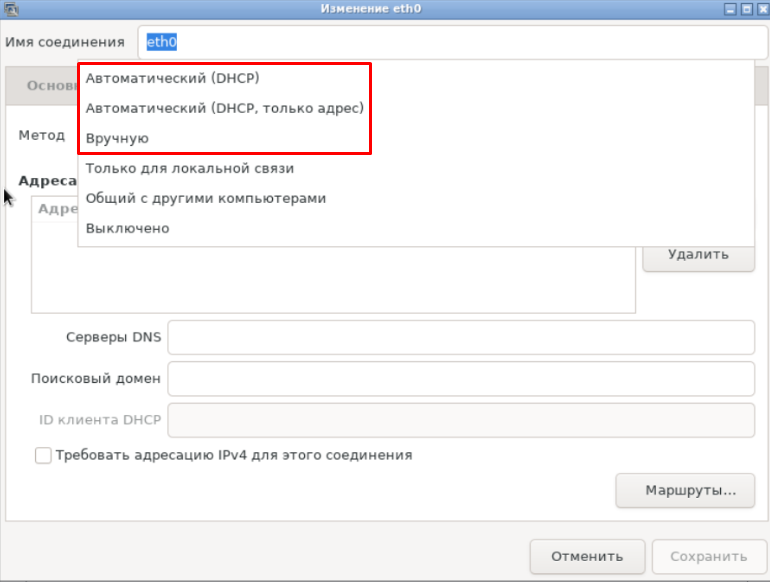
- При выборе метода Автоматически (DHCP), нажмите кнопку Сохранить.

- При выборе метода Автоматический (DHCP, только адрес), необходимо указать DNS-серверы, например, публичный DNS-сервер Яндекса —
77.88.8.8.
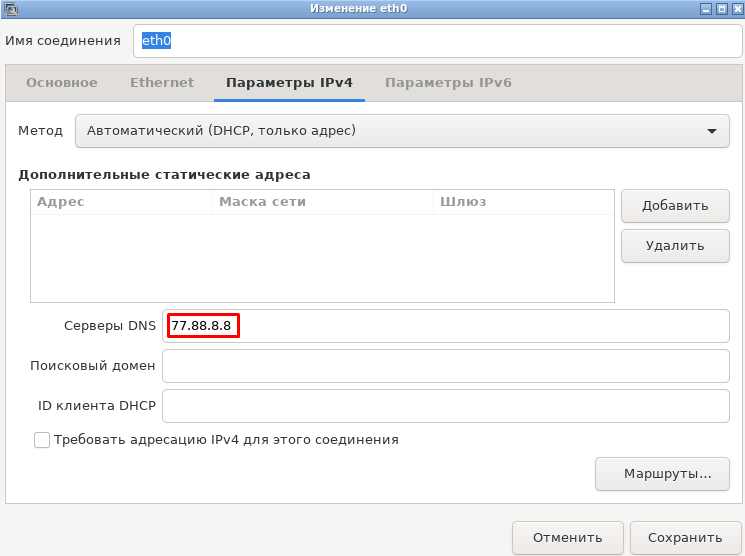
- Нажмите кнопку Сохранить, чтобы применить сетевые настройки.

- При выборе метода Вручную, нажмите Добавить в поле адреса.
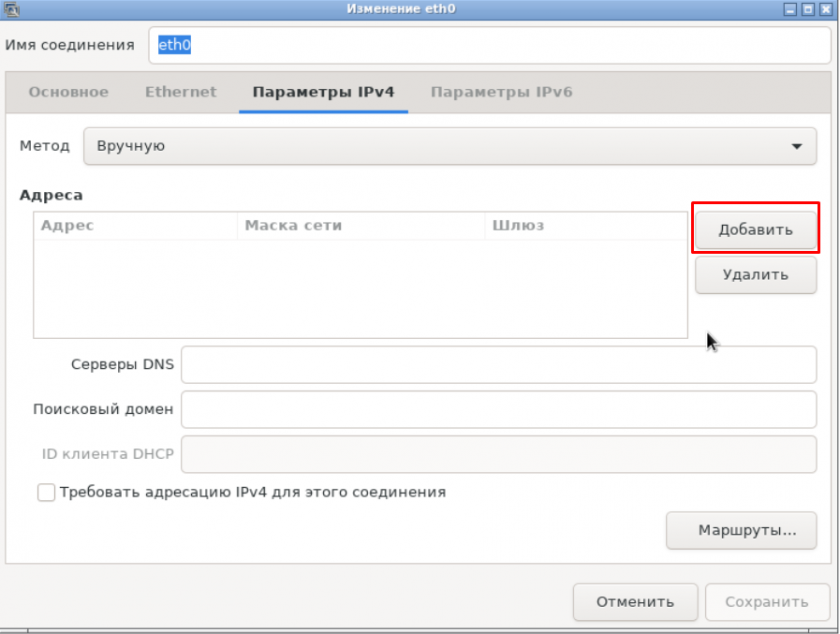
- В появившейся таблице укажите:
- IP-адрес
- Маску подсети
- Адрес шлюза
- DNS-серверы
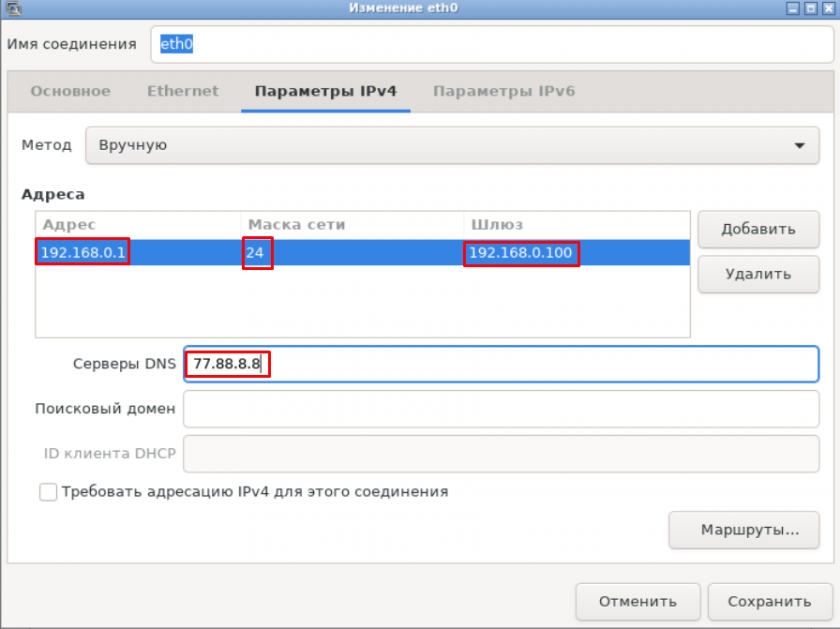
Убедитесь, что введённые значения не конфликтуют с другими устройствами в сети.
- Нажмите кнопку Сохранить, чтобы применить сетевые настройки.

Была ли статья полезной?
Нужна помощь?


